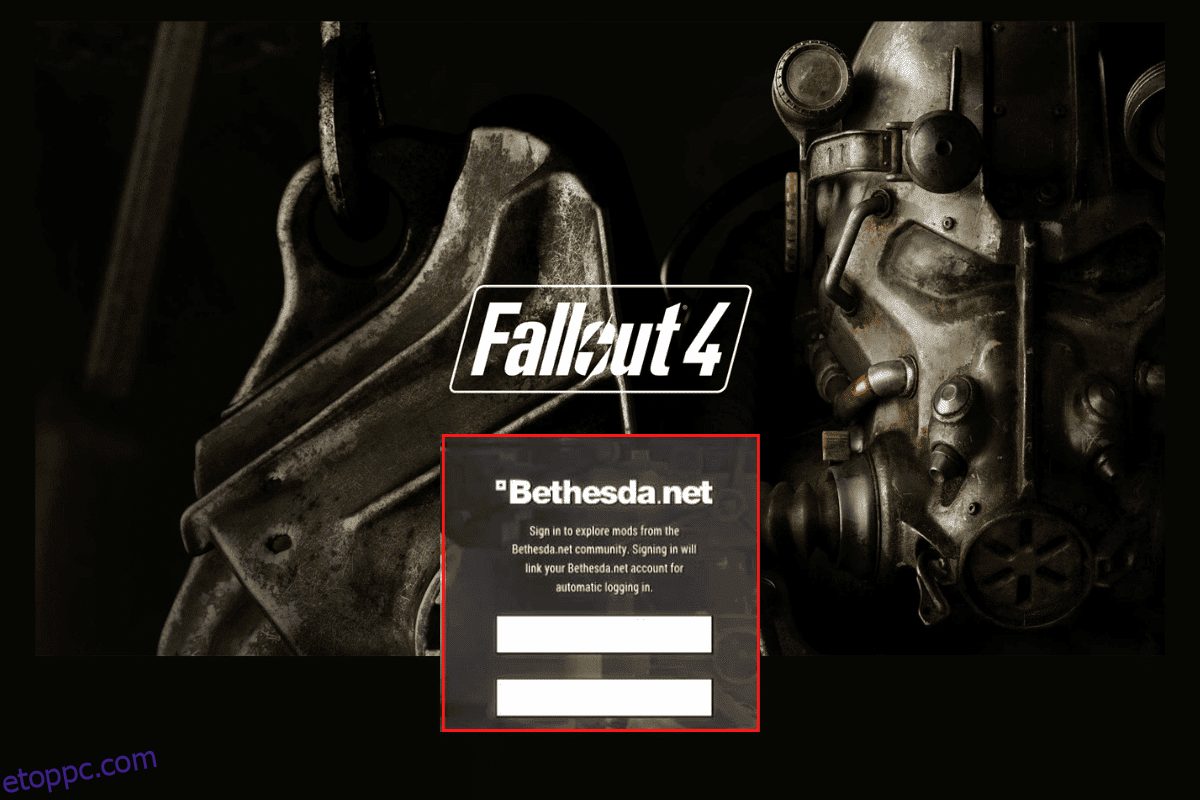A Bethesda az egyik legnagyobb játékgyártó cég, vagy mondjuk a legnagyobb játékfejlesztő cég, amely jól ismert olyan játékokról, mint a Fallout sorozat, a The Elder Scrolls, a Doom Eternals és még sok más. Már több mint egy évtizede a piacon vannak, és meglehetősen nyereséges játékokat készítenek. A Bethesda játékok offline is játszhatók, de bármilyen vásárláshoz és egyéb dolgokhoz Önnek, mint felhasználónak össze kell kapcsolnia a játékát a Bethesda-fiókkal, amelyhez esetleg azt szeretné tudni, hogyan módosíthatom az e-mail címemet a Fallout 4-en. A játékokon kívül a Bethesda fiókja teljesen testreszabható és kezelhető. A Bethesda-fiók használatával kezelheti a játék előrehaladását, és közösségi fiókokat kapcsolhat össze/leválaszthat. A Bethesda fiók teljesen testreszabható, megváltoztathatja a nevét, e-mail címét, jelszavát és felhasználónevét.
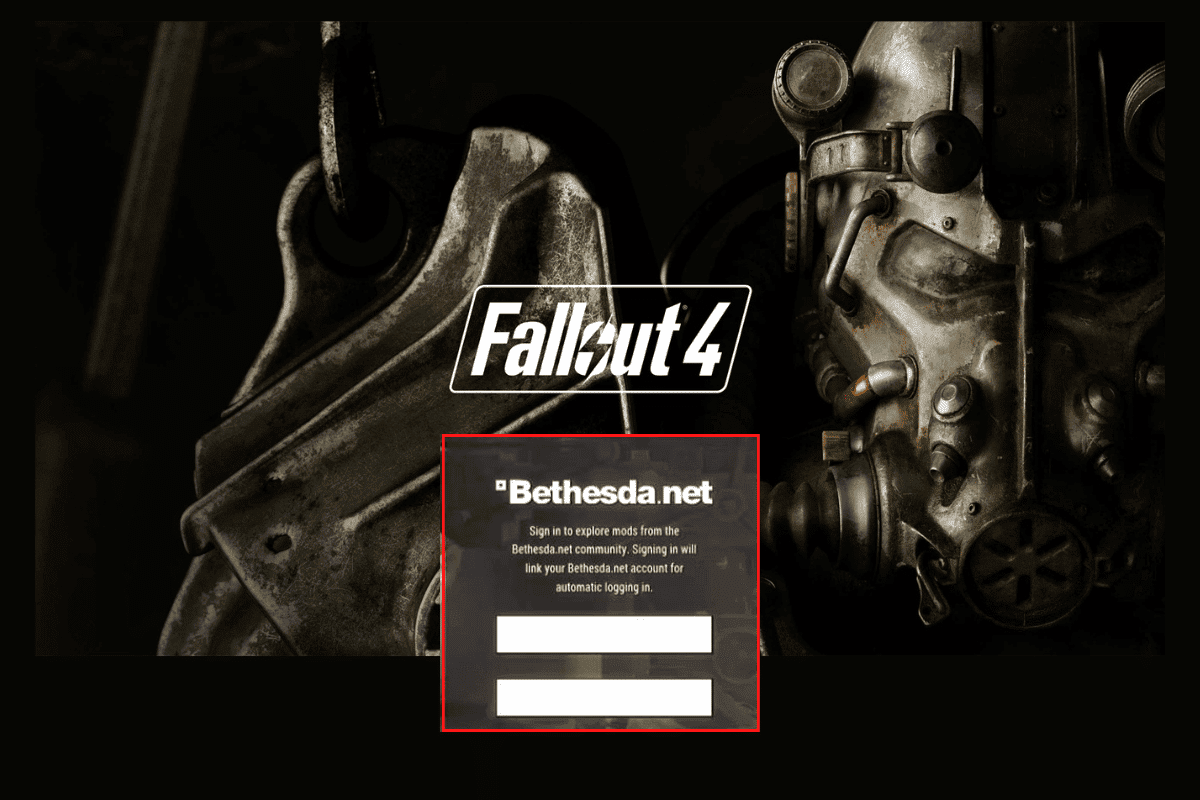
Tartalomjegyzék
A Bethesda-fiók megváltoztatása a Fallout 4-ben
Ha nemrégiben kezdett el játszani a Fallout 4-el, de problémába ütközött vele Bethesda-fiókjával kapcsolatban, akkor ez a cikk segít ebben. Ez a cikk biztosan elvezeti Önt a Bethesda-fiók megváltoztatásához a Fallout 4-ben és a Bethesda-fiókkal kapcsolatos egyéb dolgokban. Ez a cikk abban is segít, hogy megtudja, hogyan tudom megváltoztatni az e-mail-címemet a Fallout 4-en.
Lehet 2 Bethesda számlám?
Igen, lehet 2 Bethesda-fiókod. Nem hozhat létre két Bethesda fiókot ugyanazzal az e-mail címmel, és nem használhat két Bethesda fiókot egy játékhoz egyszerre. Az egyik Bethesda-fiókhoz kapcsolt fiókok nem kapcsolhatók össze egy másik Bethesda-fiókkal. Bár két Bethesda-fiókkal nem lesz kezelhető, és a játék előrehaladása nem lesz szinkronizálva mindkettőn. Javasoljuk, hogy csak egy Bethesda-fiókot használjon.
Hogyan változtathatom meg Bethesda kapcsolt fiókomat
Ha meg szeretné tudni, hogyan módosíthatja Bethesda-fiókját, kövesse az alábbi lépéseket:
Megjegyzés: Az olyan összekapcsolt fiókokhoz, amelyeken nem látja a kuka ikont, jegyet kell küldenie.
1. Nyissa meg a Böngészőt a számítógépén, és keresse fel a webhelyet Bethesda.
2. Kattintson a Bejelentkezés/Regisztráció gombra a weboldal jobb felső sarkában.
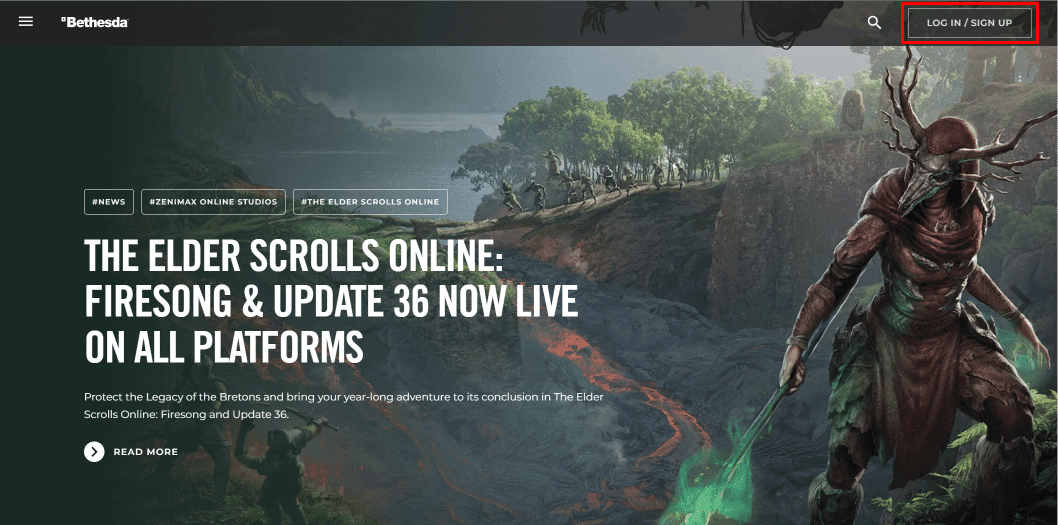
3. Adja meg felhasználónevét és jelszavát, majd kattintson a Bejelentkezés gombra.
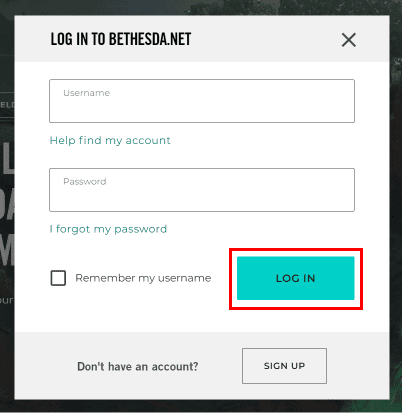
4. Miután bejelentkezett a Bethesdába, kattintson a Profil ikonra a webhely jobb felső sarkában.
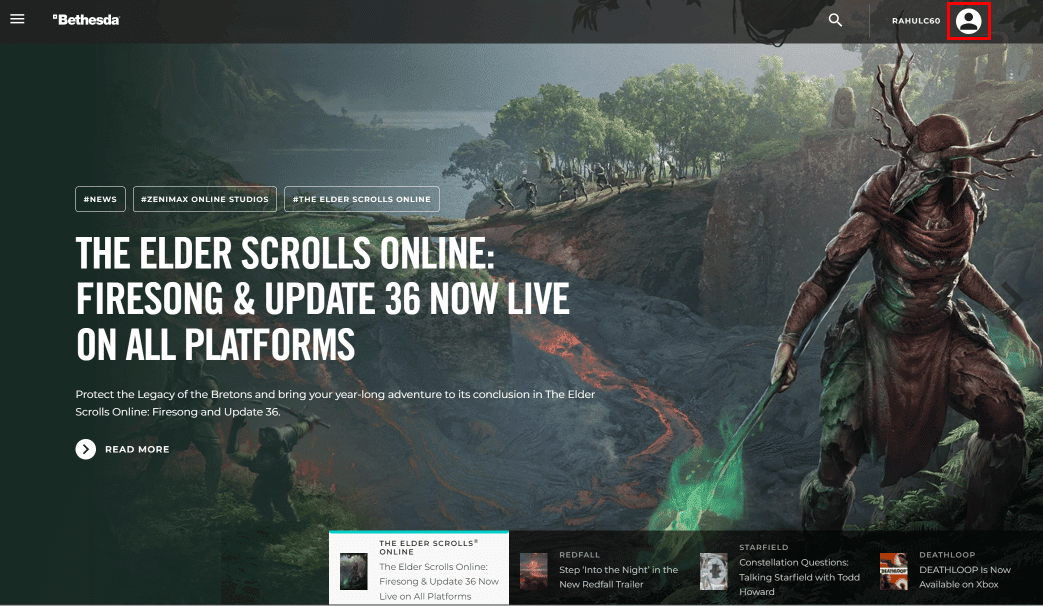
5. Egy legördülő menü jelenik meg onnan, kattintson a Kapcsolt fiókok elemre.

6. A Kapcsolt fiókok részben kattintson a szemetes ikonra a csatlakoztatott szolgáltatás jobb felső sarkában.
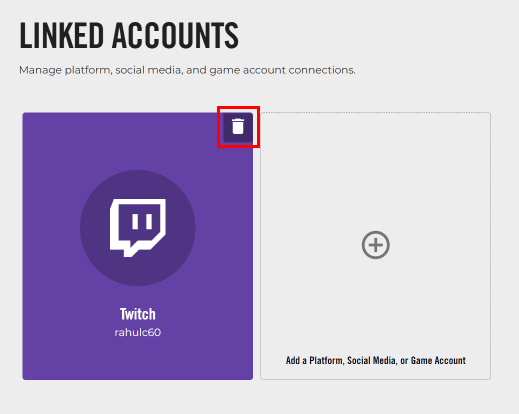
7. Egy párbeszédpanel jelenik meg onnan, kattintson a CONTINUE gombra.
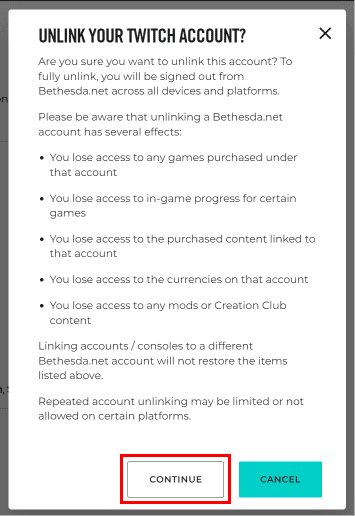
8. Megjelenik egy másik párbeszédpanel, ahol meg kell adnia a választ a biztonsági kérdésünkre, majd kattintson a Küldés gombra.
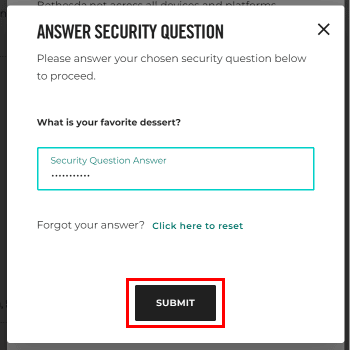
9. Kattintson az Unlink This Account (Számla leválasztása) gombra a Bethesda-fiók és a kívánt szolgáltatás közötti kapcsolat megszüntetéséhez.
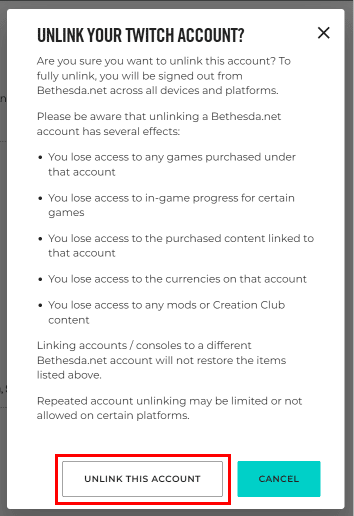
Hogyan változtathatom meg az e-mail címemet a Fallout 4-en?
Ha meg szeretné tudni, hogyan módosíthatja e-mail-címét a Fallout 4-ben, kövesse az alábbi lépéseket:
1. Nyissa meg a böngészőt a számítógépén, és keresse fel a webhelyet Bethesda.
2. Kattintson a Bejelentkezés/Regisztráció gombra a weboldal jobb felső sarkában.
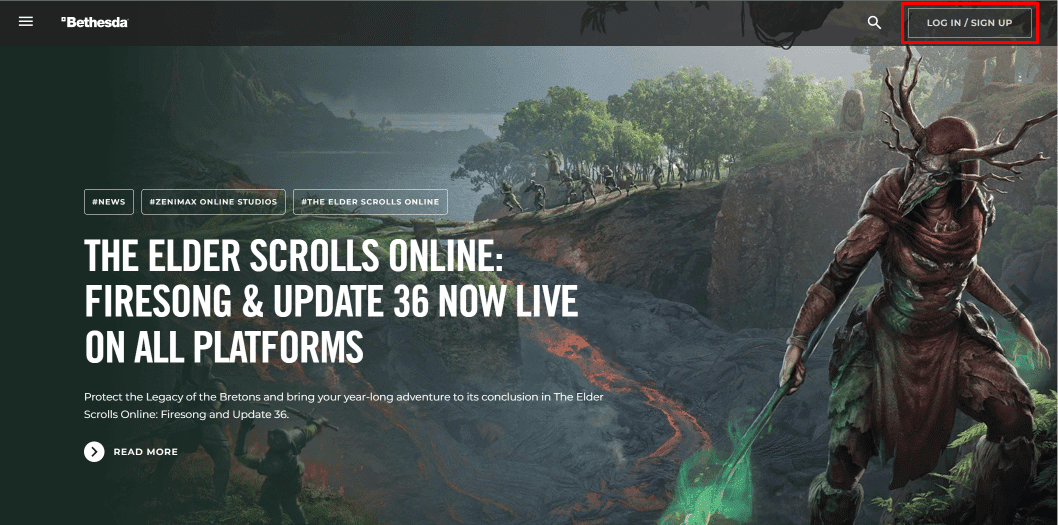
3. Adja meg felhasználónevét és jelszavát, majd kattintson a Bejelentkezés gombra.
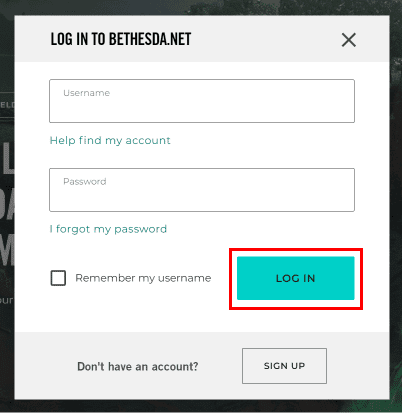
4. Miután bejelentkezett a Bethesdába, kattintson a profil ikonra a webhely jobb felső sarkában.
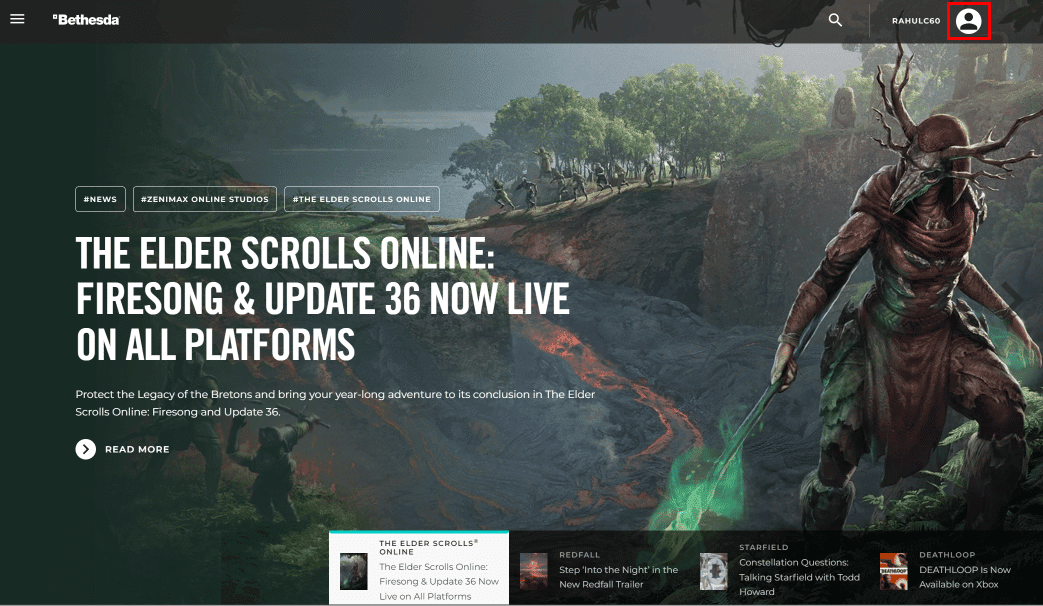
5. Egy legördülő menü jelenik meg onnan, kattintson a Fiókkezelés lehetőségre.
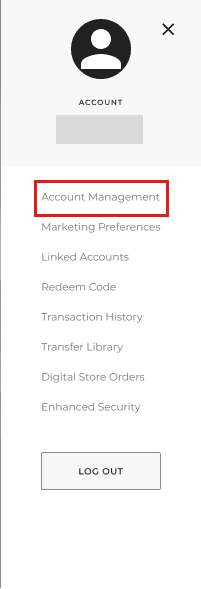
6. Kattintson a Profil szerkesztése lehetőségre.
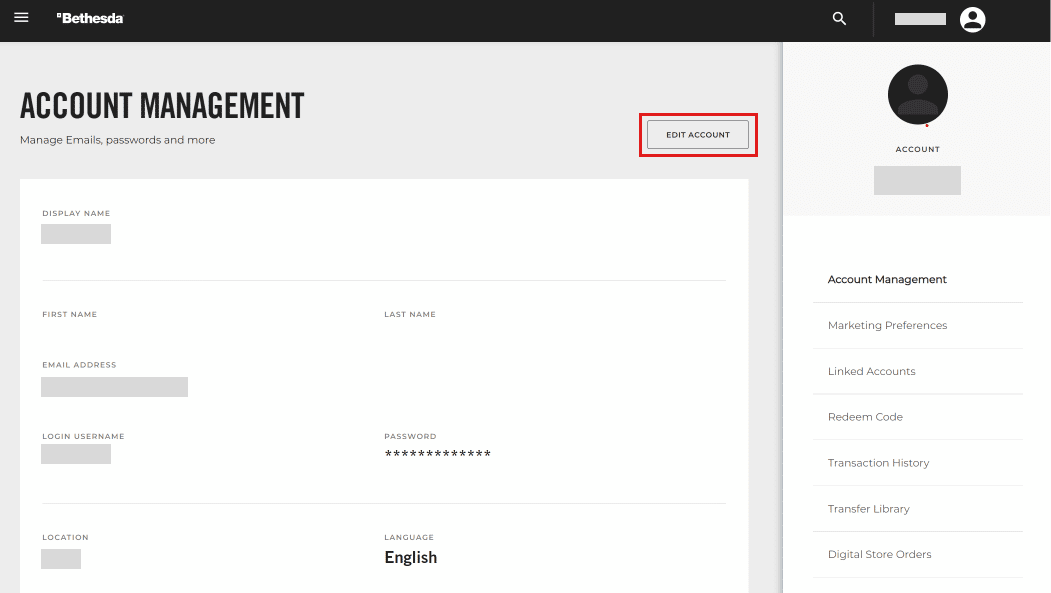
7. Írja be a választ a biztonsági kérdésre, majd kattintson a KÜLDÉS gombra.
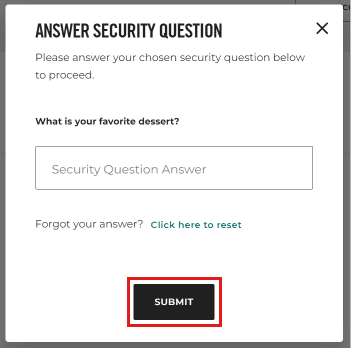
8. Törölje a régi e-mailt, írja be az új e-mail címet, majd kattintson a Módosítások mentése gombra.
Így módosíthatja e-mail-címét a Fallout 4-en.
A Bethesda-fiók megváltoztatása a Fallout 4-ben
Ha meg szeretné tudni, hogyan módosíthatja Bethesda-fiókját a Fallout 4-ben, kövesse az alábbi lépéseket:
1. Indítsa el a Fallout 76 játékot eszközén.
2. Lépjen a játékbeállításokhoz.
3. Nyissa meg a Fiókbeállításokat.
4. Jelentkezzen ki Bethesda-fiókjából.
5. Ismét lépjen a Beállítások > Fiókok menüpontra.
6. Adja meg új Bethesda e-mail címét és jelszavát, hogy bejelentkezzen az új Bethesda fiókjába.
Így módosíthatja a Bethesda-fiókot a Fallout 4-ben.
Bethesda-fiók megváltoztatása a Fallout 76-ban
Ha módosítani szeretné Bethesda-fiókját a Fallout 76-ban, kövesse az alábbi lépéseket:
1. Indítsa el a Fallout 76 játékot eszközén.
2. Lépjen a játékbeállításokhoz.
3. Nyissa meg a Fiókbeállításokat.
4. Jelentkezzen ki Bethesda-fiókjából.
5. Ismét lépjen a Beállítások > Fiókok menüpontra.
6. Adja meg új Bethesda e-mail címét és jelszavát, hogy bejelentkezzen az új Bethesda fiókjába.
Így módosíthatja a Bethesda-fiókot a Fallout 76-ban.
Hogyan lehet kijelentkezni a Creation club Fallout 4-ből
Megjegyzés: Be kell jelentkezned a játékba.
Ha tudni szeretné, hogyan jelentkezhet ki a Creation Clubból a Fallout 4-ben, kövesse az alábbi lépéseket:
1. Indítsa el a Fallout 4 játékot eszközén.
2. Lépjen a játékbeállításokhoz.
3. Nyissa meg a Fiókbeállításokat.
4. Jelentkezzen ki Bethesda-fiókjából.
Így lehet kijelentkezni a kreációs klubból a fallout 4-ben.
Hogyan változtassunk Bethesda-fiókot a Skyrimen?
A Skyrim Bethesda-fiókjának megváltoztatásához kövesse az alábbi lépéseket:
Megjegyzés: Győződjön meg arról, hogy már bejelentkezett a Skyrimbe a Bethesda fiókkal.
1. Indítsa el a Skyrim játékot eszközén.
2. Lépjen a játékbeállításokhoz.
3. Nyissa meg a Fiókbeállításokat.
4. Jelentkezzen ki vagy jelentkezzen ki Bethesda-fiókjából.
5. A Skyrim kezdőképernyőjén válassza ki a LÉTREHOZÁS KLUBOT.
6. Adja meg Bethesda e-mail címét és jelszavát az új Bethesda fiókba való bejelentkezéshez.
Így módosíthatja Bethesda-fiókját a Skyrimen.
Bethesda támogatási jegy benyújtása
A Bethesda támogatási jegy benyújtásának megismeréséhez kövesse az alábbi lépéseket:
1. Nyissa meg a böngészőt a számítógépén, és keresse fel a webhelyet Bethesda.
2. Kattintson a Bejelentkezés/Regisztráció gombra a weboldal jobb felső sarkában.
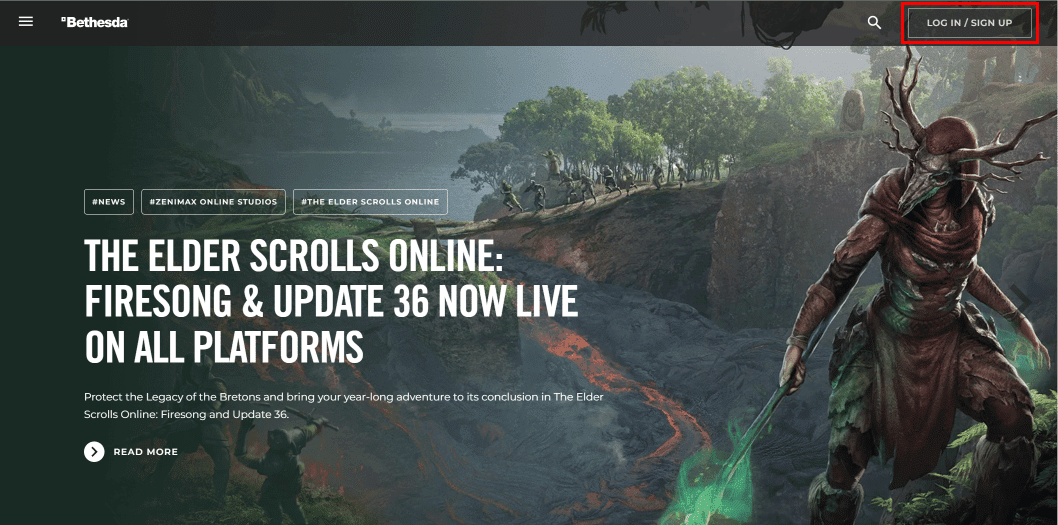
3. Adja meg felhasználónevét és jelszavát, majd kattintson a BEJELENTKEZÉS gombra.
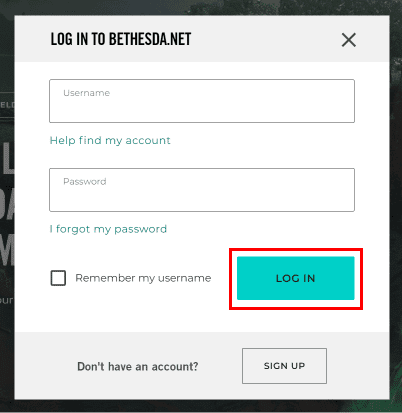
4. Miután bejelentkezett, görgessen le az aljára, és kattintson a Támogatási központ lehetőségre.

5. A támogatási központban kattintson a Bethesda.net oldalra.
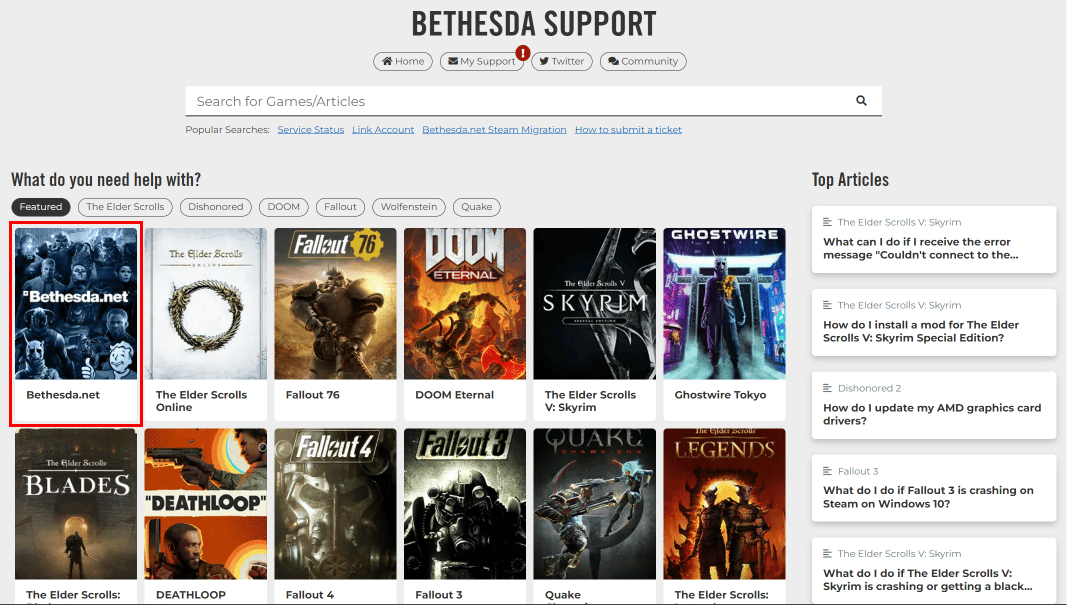
6. Kattintson a Fiók > Fiók összekapcsolási probléma > Fiókok összekapcsolása/leválasztása Bethesda-fiókokkal lehetőségre – Kérdések és válaszok > Rossz fiókhoz kapcsoltam > Tovább a jegy benyújtásához.
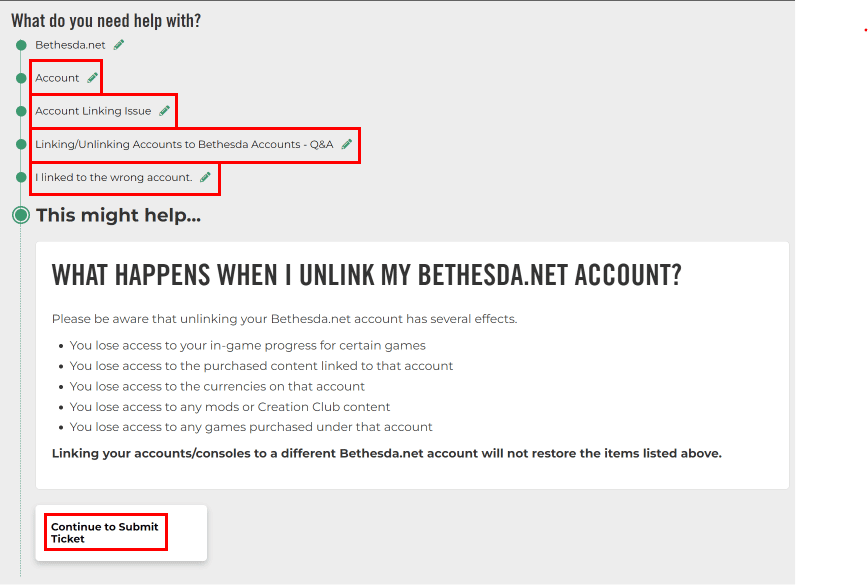
7. Adja meg Bethesda felhasználónevét, Xbox azonosítóját vagy felhasználónevét, válassza az Xbox One lehetőséget, és írja be azt
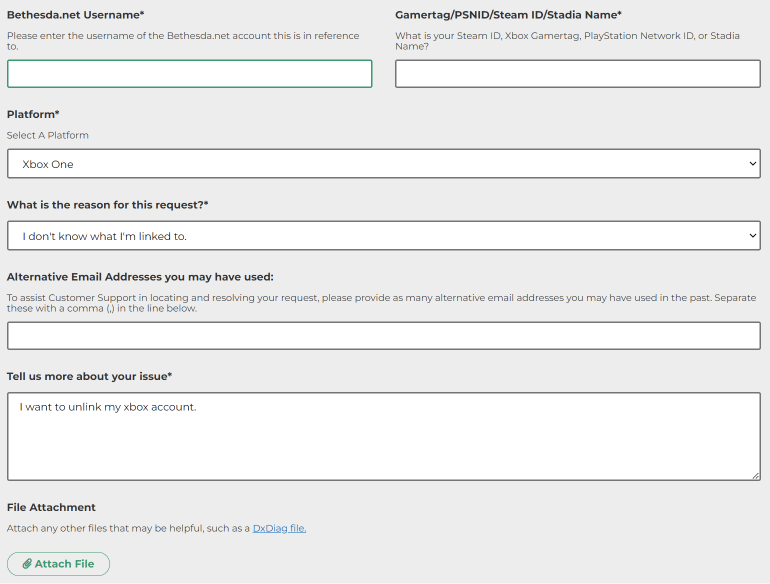
8. Az összes szükséges adat megadása után kattintson a Küldés gombra.
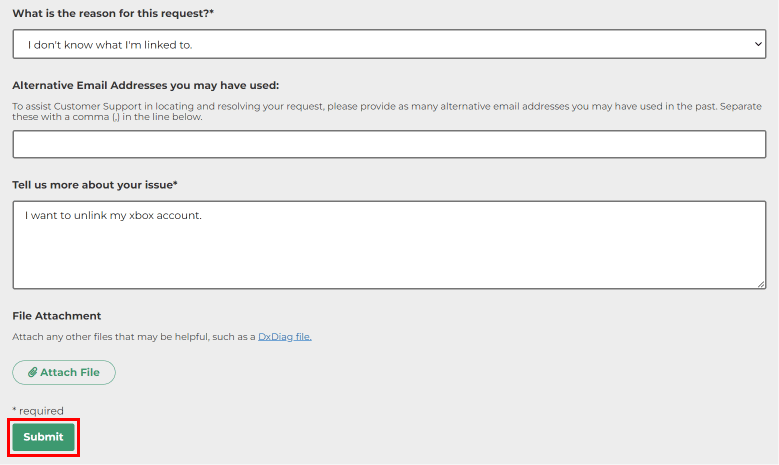
Bethesda-fiókját néhány napon belül leválasztjuk Xbox-járól. Így választhatja le Bethesda-fiókját az Xbox One-ról.
Hogyan léphet kapcsolatba a Bethesda ügyfélszolgálatával
A Bethesda ügyfélszolgálattal való kapcsolatfelvételhez kövesse az alábbi lépéseket:
1. Nyissa meg a böngészőt a számítógépén, és keresse fel a webhelyet Bethesda.
2. Kattintson a Bejelentkezés/Regisztráció gombra a weboldal jobb felső sarkában.
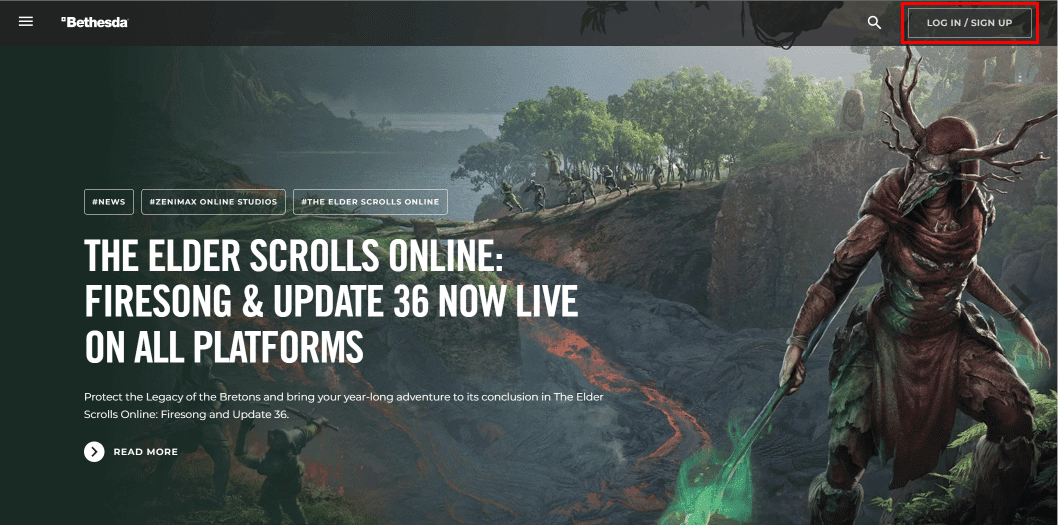
3. Adja meg felhasználónevét és jelszavát, majd kattintson a Bejelentkezés gombra.
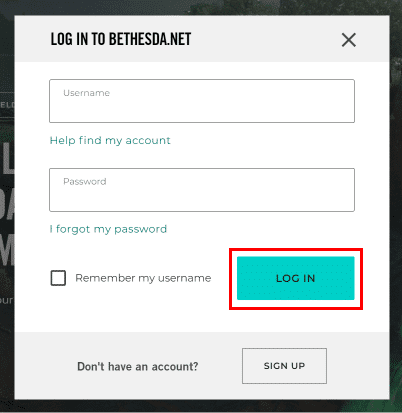
4. Miután bejelentkezett, görgessen le az aljára, és kattintson a Támogatási központ lehetőségre.

5. A támogatási központban kattintson a Bethesda.net oldalra.
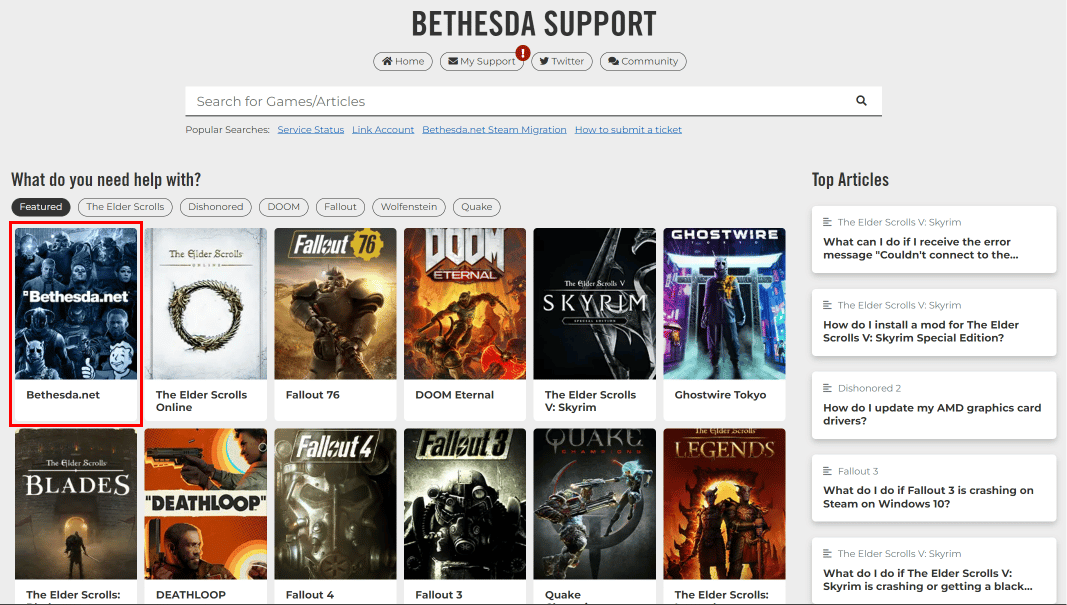
6. Válassza ki a megfelelő okot a kapcsolatfelvételhez, és kattintson a Tovább a jegy benyújtásához gombra.
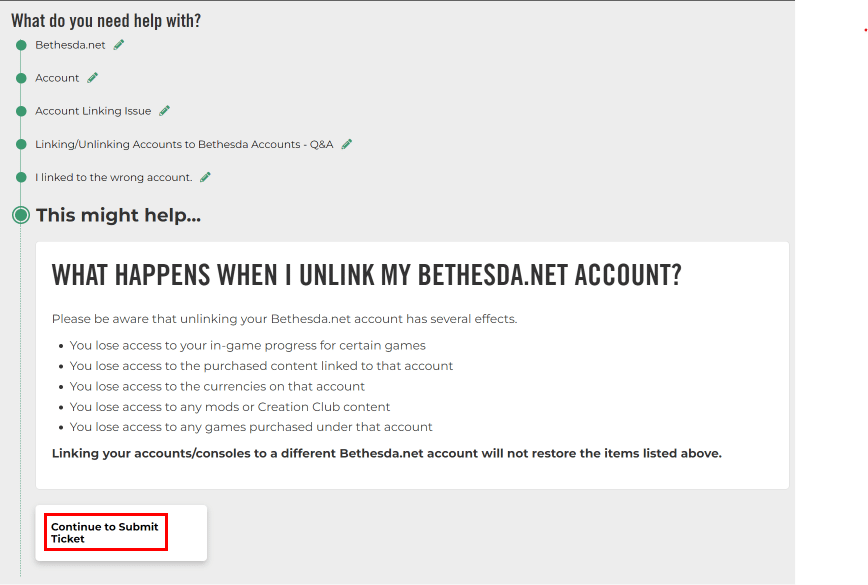
Így léphet kapcsolatba a Bethesda ügyfélszolgálatával a Bethesda webhelyéről.
Ajánlott
Reméljük, hogy ez a cikk segített abban, hogy megtudja, hogyan módosíthat Bethesda-fiókot a Skyrimen, és hogyan tudom megváltoztatni a Bethesda-fiókomat. Kérjük, ossza meg velünk értékes tapasztalatait, ha hasznosnak találta ezt a cikket. Ha bármilyen kérdése vagy javaslata van a cikkel kapcsolatban, kérjük, írja meg nekünk az alábbi megjegyzés rovatban.